Просмотр сводок электронной переписки и их сохранение в CRM-систему
Экономьте время, позволяя Copilot для продаж обобщать и сохранять важную информацию из электронной почты в CRM за считанные секунды. Делитесь сводками с Microsoft Teams или копируйте их для других целей.
Если доступна, сводка включает информацию о том, упоминаются ли в сообщении электронной почты бюджет, заинтересованные стороны, потребности и сроки. Эта информация отображается только для внешних сообщений электронной почты и когда обнаруживается с высокой вероятностью искусственным интеллектом.
Сводки по электронной почте доступны в следующих случаях:
- Электронное письмо адресовано контактному лицу за пределами вашей компании или от него, и контакт существует в вашей CRM-системе.
- Содержание письма составляет более 1000 символов, или около 150–200 слов на английском языке. Если письмо слишком короткое, у Copilot недостаточно информации для создания сводки.
- Сообщение электронной почты составлено на одном из поддерживаемых языков. Подробнее см. в разделе Поддерживаемые языки в Copilot для продаж для Outlook и Teams.
- Сообщение электронной почты не зашифровано.
Требования к лицензиям
Функции резюме электронной почты Copilot для продаж различаются в зависимости от лицензии:
- Лицензия Sales Copilot: просмотр, сохранение в CRM, предоставление общего доступа в Teams или копирование сводок сообщений электронной почте, как описано в этой статье.
- Лицензия Copilot для продаж: ознакомьтесь с полностью интегрированным интерфейсом в Microsoft Outlook. Дополнительные сведения см. в статье Просмотр сводок сообщений электронной почты, обогащенных из системы CRM, в Outlook.
Не уверены, в чем разница между Sales Copilot и Copilot для продаж? Дополнительные сведения см. в статье Что изменилось в Sales Copilot по сравнению с Microsoft 365 Copilot для продаж.
Анатомия сводки сообщения электронной почты

Условные обозначения:
- Заголовок карточки
- Номер цитаты
- Составление черновика электронного письма с помощью помощника
- Публикация в Teams или буфер обмена
- Сохраните сводку в CRM или измените язык
- Отправка отзыва о сводке сообщения электронной почты
Просмотр сводки электронной переписки
Вы можете добавить сводку в CRM-систему, поделиться ею в Teams или скопировать ее в буфер обмена из этого представления.
Внимание!
Всегда тщательно проверяйте сгенерированный ИИ контент на предмет точности и уместности, прежде чем делиться им.
В Outlook откройте сообщение электронной почты в области чтения или в отдельном окне и начните составлять черновик ответа.
Откройте область Copilot для продаж, если она еще не открыта. Через минуту или две сводка сообщения электронной почты отобразится в карточке Ключевая информация сообщения электронной почты.
Если контакт отсутствует в CRM, карточка Ключевая информация сообщения электронной почты не отображается. Добавьте контакт в свою систему CRM. Краткое описание электронного письма должно появиться через несколько минут. Подробнее см. в разделе Создание контактного лица в CRM-системе из Copilot для продаж.
В карточке Ключевая информация сообщения электронной почты можно выполнять следующие задачи:
Чтобы проверить, откуда Copilot взял информацию для сводки, выберите номер цитаты. Отображается точная цитата из электронного письма и имя человека, который ее сказал.

Чтобы просмотреть основные сведения о контакте, организации или возможной сделке, выберите ссылку, выделенную синим цветом. Чтобы просмотреть полные сведения в системе CRM, выберите
 на карточке сводки.
на карточке сводки.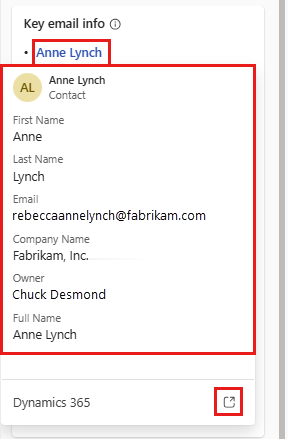
Чтобы написать ответ с нуля с помощью Copilot, выберите Составление черновика электронного письма. Чтобы начать с какого-то контекста, выберите стрелку рядом с пунктом Составление черновика электронного письма, затем выберите Ответить на запрос, Сделать предложение или Решить проблему. Подробнее см. в статье Составление черновика электронного письма в приложении Copilot для продаж.
Чтобы поделиться сводкой в Microsoft Teams, выберите Поделиться>Поделиться в Teams. В поле поиска в разделе Поделиться с: начните вводить имя пользователя, канала или чата, затем выберите его из списка. Если хотите, добавьте сообщение, при необходимости отредактируйте сводку, затем выберите Поделиться. Дополнительные сведения см. в статье Отправка сводок по электронной почте в Microsoft Teams.
Чтобы скопировать сводку для использования в других приложениях, выберите Поделиться>Копировать сводку.
Чтобы изменить язык сводки по электронной почте, выберите ...>Изменить язык, выберите язык из списка, затем выберите Изменить. Ознакомьтесь со списком поддерживаемых языков.
Чтобы оставить отзыв о сводке по электронной переписке, выберите значок «палец вверх» или «палец вниз». Не указывайте личную информацию в своем отзыве.
Сохранение сводки по сообщению электронной почты в системе CRM
С помощью Copilot для продаж сохраните сводку по сообщению электронной почты только в одну запись. Если вы попытаетесь сохранить его еще раз, опция будет недоступна.
В карточке Ключевая информация сообщения электронной почты выберите ...>Сохранить сводку в CRM, где CRM — это название вашей CRM-системы.
В разделе Выбор записи выберите или найдите запись контакта, организации или возможной сделки, в которую нужно добавить сводку по электронной почте. Результаты поиска добавляются в список предлагаемых записей, поэтому вы можете безопасно выполнить поиск и повторить попытку.
Если есть несколько возможных сделок, связанных с контактом, Copilot для продаж отображает список предлагаемых возможностей, ранжированных ИИ, для сохранения сводки. В этом случае по умолчанию выбирается первая возможная сделка.
Если электронное письмо уже связано с возможной сделкой, она выбирается по умолчанию.
При отсутствии связанной возможной сделки по умолчанию выбирается возможная сделка с самым высоким рейтингом, который определяется по открытым возможным сделкам, доступным для данной организации или контакта, а также содержимым электронного письма.
Выберите Сохранить.
Заметка
- При поиске записи для подключения в результатах поиска отображается имя записи и ключевые поля, выбранные администратором.
- Вы можете подключиться ко всем типам записей, которые включены для действий и добавлены в Copilot для продаж вашим администратором.
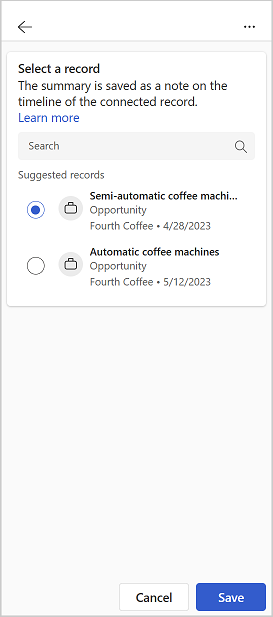
Условные обозначения:
- Записи, предложенные Copilot для продаж
- Запись, добавленная из окна поиска
Сводка по электронной почте сохраняется в CRM в виде примечания к выбранной записи. Тема одинакова для всех заметок Copilot для продаж: «[Сгенерировано ИИ] Сводка по сообщению электронной почты от Sales Copilot». В заметке будет указана тема сообщения электронной почты и отметка времени сохранения заметки. После сохранения сводки в запись ее можно редактировать в CRM-системе.
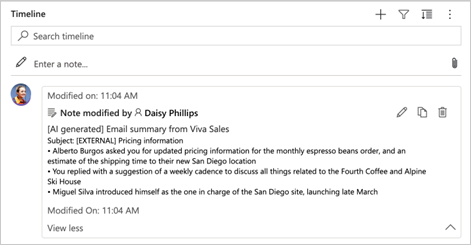
Заметка
В Salesforce есть два типа объектов заметок: «Примечания и вложения» и «Примечания», также известные как «Примечания к содержимому». Любой из этих объектов можно использовать для прикрепления заметок к записи CRM. Copilot для продаж поддерживает только объект "Примечания и вложения" из коробки. Если вы хотите, чтобы он поддерживал объект «Примечания», попросите администратора Salesforce обратиться в службу поддержки Microsoft.